Bugün, neredeyse tüm modern bilgisayarlardizüstü bilgisayarlar veya mobil cihazlar İnternet erişim olanakları ile donatılmıştır. Ancak, bazı zorluklara neden olduğu için bağlantı kurmakla uğraşmaktan uzaktırlar. Daha da az kullanıcı, örneğin Wi-Fi'yi terminallerinden nasıl dağıtacakları sorusunu anlıyor. Bu tür eylemleri basitleştirmek için Switch Virtual Router (bu arada, Rus geliştirme) adlı benzersiz bir uygulama kullanılır. Her durumda, ayarlara girmeniz gerekecek, ancak işletim sisteminde "demir" ekipmanın varlığında benzer şeyler yapmaktan çok daha az zaman ve çaba alacaktır.
Sanal Yönlendiriciyi Değiştir: Bu program nedir?
Bu yardımcı programın ne olduğunu tamamen anlayabilirsiniz.Basitçe, adını İngilizce'den Rusça'ya çevirirseniz. Aslında bu, diğer bilgisayar sistemlerinin veya mobil cihaz kullanıcılarının daha sonra bağlanabileceği yerleşik araçlar aracılığıyla terminalinizi bir dağıtım cihazına dönüştürmenize izin veren gerçek bir sanal yönlendiricidir.

Şu anda, Switch Virtual Router sürümünü Rusça olarak indirebilirsiniz (bu formda program başlangıçta yayınlanır) ve 3.3 sürümünün dağıtım kiti 720 Kb civarında bir "ağırlık" alacaktır.
Temel çalışma modları
Uygulamanın kendisinde çok fazla özellik yoktur (genel olarak, burada gerekli değildir). Ancak Switch Virtual Router iki ana çalışma modu sunar:
- "noktadan noktaya" modunda bir erişim noktası üzerinden iki kullanıcı terminali bağlanır (yalnızca bilgi ve veri alışverişi mümkündür);
- sanal yönlendirici, birçok kullanıcının bağlandığı ve İnternet erişiminin paylaşıldığı bir nokta olarak yapılandırılır.
İlginç bir nokta daha var.Programın "püf noktalarından" biri, uygulamayı devre dışı bırakırsanız, oluşturulan noktanın sanki hiçbir şey olmamış gibi aktif durumda çalışmaya devam etmesidir. Aynı şey, önceden bağlanmış tüm cihazların bağlantısını kestikten sonra dağıtım terminalini hazırda bekletme moduna geçirmek için de geçerlidir. Bu şüphesiz çok uygundur.
Lütfen dikkat: Uygulama, eski XP ve Vista sistemlerini desteklemez ve mimariden bağımsız olarak yalnızca 7 ve üzeri sürümlerde doğru şekilde çalışabilir.
Switch Virtual Router nasıl kullanılır: Ön yapılandırma
Uygulamanın kurulumu, talimatları izlemeniz gereken uygun "Sihirbaz" kullanılarak gerçekleştirilir.
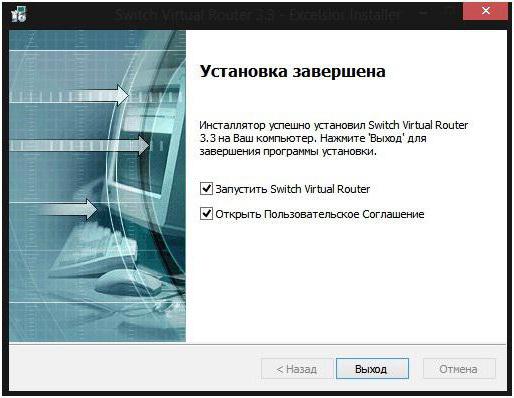
Bu aşamada herhangi bir sorun ve zorluk yaşanmayacaktır.zorunlu. Kurulumun sonunda uygulamayı başlatın. İlk adım, ayarlar menüsüne gitmektir. Program penceresinin sağ alt köşesinde dişli görüntüsü olan özel bir düğme ile açılırlar.

Genel parametreler sekmesinde bir ad belirlemeniz gerekir.yönlendirici İngilizce olmalıdır (hem erişim noktasının adına hem de ağın adına uygulanacaktır), şifre (tercihen en az sekiz karakter) ve onaylanması ve ardından değişiklikleri kaydetmesi gerekir. Ayrıca, dilerseniz, sistemin başlangıcında WiFi'nin (Switch Virtual Router - sırasıyla) başlangıcının karşısına bir "birdie" koyabilirsiniz.
Cihaz paylaşımını etkinleştirme
Şimdi paylaşmayı etkinleştirmeniz gerekiyorsanal cihaz. Bunu yapmak için, ana pencerede, ağ bağdaştırıcısının parametrelerini değiştirme satırına tıklamanız veya standart "Denetim Masası"ndaki Ağ ve Paylaşım Merkezi'nden bu bölüme gitmeniz gerekir.

Mevcut bağlantılar menüsünde bir tane daha belirdikablosuz bağlantı (erişim noktası yapılandırılana kadar kırmızı bir arka plan üzerinde bir çarpı işareti gösterecektir). Sağ tuş ile üzerine tıklayarak açılan menüde özellik satırını kullanıyoruz ve erişim sekmesine geçiyoruz. Burada her iki izni de kullanıyoruz (listede varsa bir telefon bağlantısı kurmak dışında) ve ev ağına bağlantı türünü seçiyoruz. Sonra değişiklikleri kaydediyoruz.
Bağlantının ilk başlangıcı
Şimdi Switch Virtual Router programında yapılacak çok az şey var. Ana pencerede bir başlat düğmesi var.

Tıklayın ve bağlantının kurulmasını bekleyin.Her şey yolundaysa, tepside ilgili simge görünecek ve ağ bağlantı ayarlarında "kablosuz bağlantı numarası falan" gibi daha önce kullanılan ad, ilk aşamada sanal yönlendiriciye atanan adla değiştirilecektir. .
Diğer cihazlar için bağlantı etkinleştirilmemişse dağıtımın ayarlanması
Tepside bağlantı ikonunu kullanıyoruz ve kullanılan adaptörü listeden seçiyoruz (Ethernet, Wi-Fi, ADSL, 3G vb.).

Yine özelliklerde, orijinal sürümde yanlış bir şey yapıldıysa veya başka bir adaptör etkinleştirildiyse genel erişimi belirledik.
Olası erişim sorunları
Sanal ile ilgili sorunlara gelinceSwitch Virtual Router programının, bunun için otomatik modu kullanmasına rağmen, bağlı cihazların ve hatta ana terminalin IP adreslerini her zaman doğru belirlemediğini hemen hemen kullanan herkes not eder.
Böyle bir sorun oluşursa ve sistem tepsisindebağlantıyı kontrol etmenizi ve düzeltmenizi isteyen bir bildirim görünür, uygun verileri manuel olarak girmeyi deneyebilirsiniz. Alt ağ maskesi değişmeden kalır (255.255.255.0) ve IP adresi için 192.168.137.1 kombinasyonu kullanılır.
Bazı durumlarda, Sanal DeğiştirYönlendirici antivirüs veya güvenlik duvarı tarafından engellenebilir. Başlangıç olarak, antivirüs tarayıcısını bir süreliğine kapatmaya ve uygulamayı performans açısından kontrol etmeye değer. İkinci durumda, program güvenlik duvarı istisnaları listesine eklenmelidir. Eğer Switch Virtual Router kurulu programlar listesinde görüntülenmiyorsa veya standart şekilde bir uygulama eklemek mümkün değilse, programın yürütülebilir dosyasının konumunu manuel olarak belirtmelisiniz.
Programın artıları ve eksileri
Tüm artıları ve eksileri ifade etmeye devam ediyor.Kullanıcılardan ve uzmanlardan gelen geri bildirimlere göre, programın tek bir dezavantajı var - bağlı kullanıcıların IP adreslerinin otomatik olarak belirlenmesiyle ilgili tekrarlayan sorunlar.
Öte yandan, uygulamanın şüphesiz avantajları şunları içerir:
- yardımcı programın ücretsiz dağıtımı;
- küçük boyutlu;
- düşük sistem kaynakları tüketimi;
- ek hizmetler başlatmaya gerek yok;
- diğer cihazları bağlama oturumunun bitiminden sonra dağıtım terminalini hazırda bekletme moduna aktarma yeteneği;
- parametrelerin tam kontrolü, ağ bağlantılarının izlenmesi ve bağlı terminaller hakkında bilgi.
Toplam yerine
Gördüğünüz gibi, yapılandırılması özellikle zor bir şey yok.Burada ağ bağdaştırıcılarının program ve ek parametreleri yoktur. Uygulamanın ilk başlangıcından sonra, tüm bunlar en fazla birkaç dakika sürecektir. Oluşturulan bağlantıyla ilgili sorunlar elbette ortaya çıkabilir, ancak bu sorun da oldukça kolay bir şekilde çözülür.
Ama asıl mesele şu:yerleşik Wi-Fi adaptörüne sahip aynı dizüstü bilgisayarın kullanıcısı veya kablolu bağlantısı veya harici USB denetleyicisi olan bir bilgisayarın sahibi, bazen oldukça pahalı olabilen ek ekipman satın almak zorunda değildir. Program istenilen terminali sorunsuz bir şekilde sanal yönlendiriciye çevirecektir.










